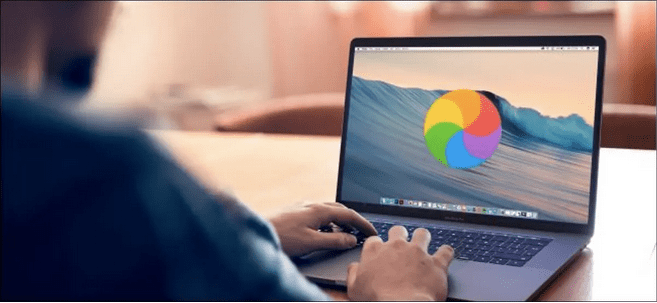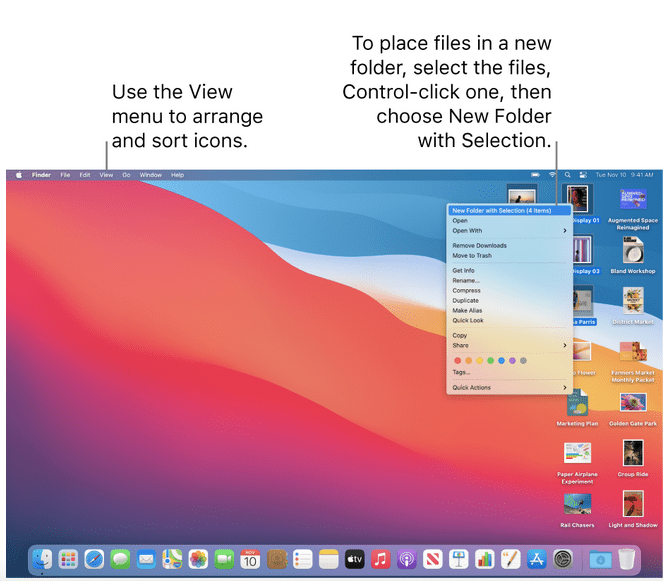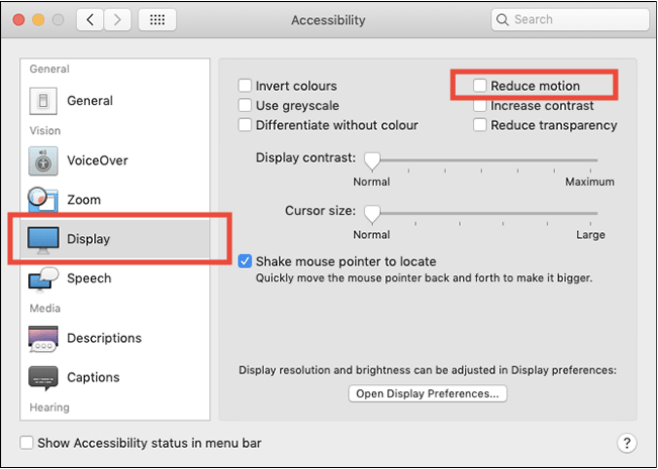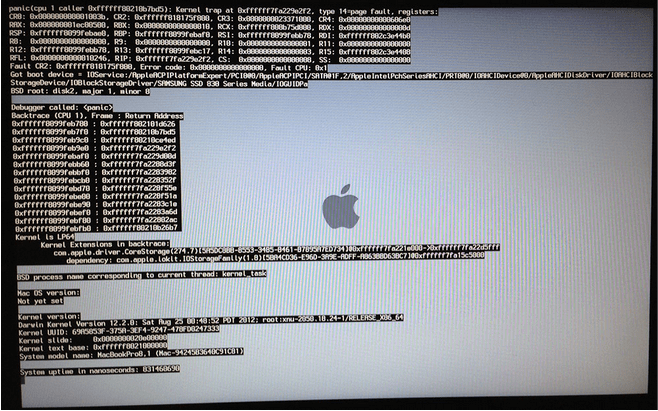Bilo da koristite Windows PC ili MacBook, svaki stroj s vremenom gubi svoju slavu. Dakle, ako vas je vaš Macbook nedavno počeo mučiti, ne brinite. Nisi sam! Većina korisnika naglas je govorila o uobičajenim problemima s Macbookom, kako oni ometaju vašu produktivnost i što uzrokuje te probleme.
Te probleme možete jednostavno prevladati jednostavnim rješavanjem problema i uvođenjem nekoliko brzih promjena u postavkama uređaja. Dakle, ako ste razmišljali o zamjeni za svoj MacBook, zadržite tu misao!
Od problema s prikazom do sporog pokretanja, bilo što. Ovaj post pokriva detaljan vodič o najčešćim problemima s MacBookom zajedno s njihovim brzim popravcima.
Uobičajeni problemi s MacBookom i kako ih riješiti
Popis sadržaja
Započnimo i naučimo kako vratiti svoj MacBook u akciju!
#1 Spora i spora izvedba
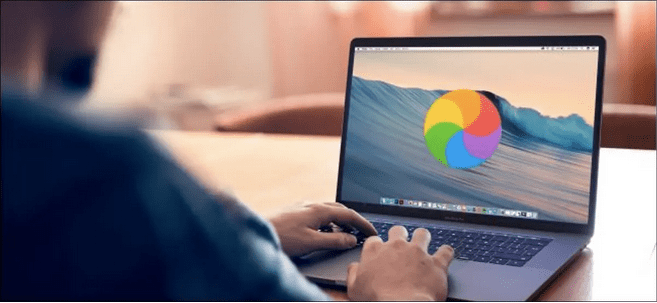
Izvor slike: How to Geek
Nema ništa dosadnije od iskustva spore i trome izvedbe uređaja, vječnog čekanja da se stvari završe i buljenja u prazan zaslon. Pravo? MacBook kojem treba dugo vremena da odgovori nije noćna mora. Dakle, što uzrokuje ovu sporu brzinu učitavanja? Zašto vaš MacBook radi na ovaj način? Sigurni smo da vam um mora biti pun takvih misli!
Najčešći razlozi zašto uređaj polako gubi kontrolu nad performansama uključuju:
- Nedovoljno prostora za pohranu .
- Zastarjeli OS.
- Zatrpana radna površina.
- Previše neželjenih datoteka i privremenih podataka.
Da biste prevladali ove probleme, u početku možete početi oslobađanjem prostora za pohranu na svom uređaju. Samo brzo skenirajte što zauzima prostor za pohranu vašeg uređaja, riješite se aplikacija koje više ne koristite, suvišnih datoteka i neželjenih podataka.
Sljedeći korak je provjeriti jesu li dostupna ažuriranja za macOS. Dodirnite ikonu Apple koja se nalazi na gornjoj traci izbornika , odaberite "System Preferences". U prozoru Postavke sustava pritisnite opciju "Ažuriranje softvera". Ako je dostupno ažuriranje, Apple će vas obavijestiti. Možete dodirnuti gumb "Nadogradi sada" da preuzmete najnoviju verziju macOS-a. Također, kako biste bili sigurni da nikada nećete propustiti instalirati najnovija ažuriranja, označite opciju "Automatski održavaj moj Mac ažuriran".
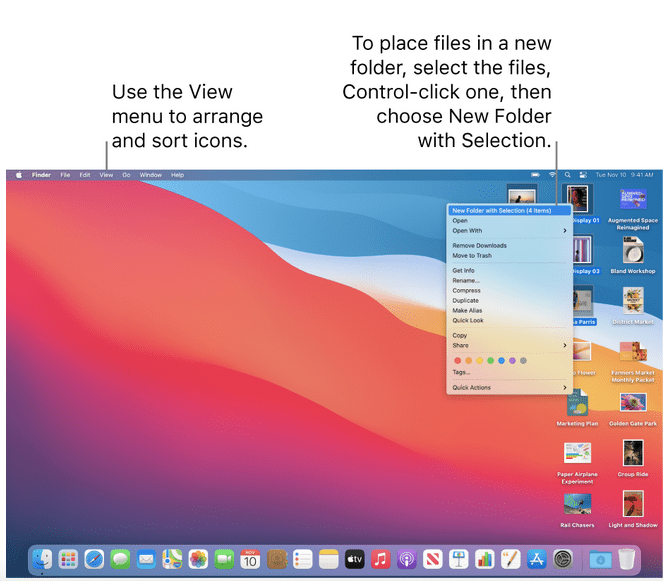
Izvor slike: Apple podrška
A sada, nakon što ste uspjeli uspješno ažurirati svoj MacBook, odvojite malo vremena za čišćenje radne površine. (Da, znamo da ste već neko vrijeme izbjegavali ovaj zadatak). Brzo organizirajte sve ikone na radnoj površini dodirom na Pogled> Sortiraj po da biste sve automatski rasporedili.
#2 Baterija se prebrzo prazni
Još jedan uobičajeni problem MacBooka je pretjerano brzo pražnjenje baterije . Loš životni vijek baterije MacBooka sigurno vam može zadati bol. Ako vaš Mac radi na previše pozadinskih aplikacija i vizualnih efekata, to može povećati opterećenje GPU-a i memorije. Stoga, kako biste bili sigurni da vaš MacBook ne troši visok postotak baterije, evo nekoliko stvari koje možete isprobati.
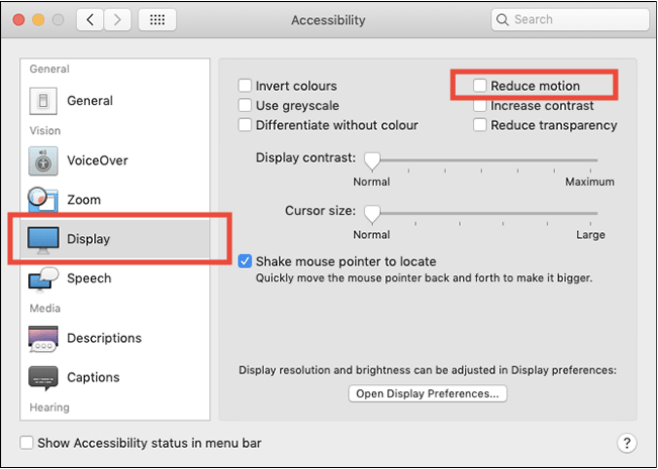
- Smanjenje pokreta: Da biste smanjili pomicanje zaslona na Macu, idite na ikonu Apple> Postavke sustava> Pristupačnost> Zaslon. Provjerite opciju "Smanji pokret". Isključivanjem animacija možete odmah uštedjeti znatan postotak baterije.
- Izbjegavajte rad na previše aplikacija odjednom: rad na previše aplikacija i kartica zasigurno može otežati vašem MacBooku, posebno u pogledu performansi baterije. Da biste vidjeli potrošnju energije na Macu, idite na mapu Aplikacije> Uslužni programi> Monitor aktivnosti . U prozoru Monitora aktivnosti dodirnite stupac "Energija" da vidite koliko energije vaš uređaj trenutno troši.
Također pročitajte: Kako provjeriti zdravlje baterije na MacBooku
#3 Zaslon koji treperi
Zaslon MacBooka treperi? Prije nego što počnete paničariti i izgubite mir, evo nekoliko stvari koje možete pokušati riješiti ovaj problem:
- Ponovno pokretanje: isključite uređaj, a zatim ga ponovno pokrenite.
- Isključite automatsko prebacivanje grafike: Dodirnite ikonu Apple, odaberite "System Preferences". Dodirnite "Ušteda energije", a zatim poništite opciju "Automatsko prebacivanje grafike" kako biste izbjegli treperenje zaslona.
- Resetirajte PRAM i SMC .
- Ažurirajte macOS.
- Provjerite utičnicu i sve fizičke priključke.
- Pokušajte premjestiti svoj MacBook i smjestiti ga na drugo mjesto.
Ako nijedan od gore navedenih hakova ne radi dobro, preporučujemo da posjetite obližnji Apple Store i da vaš uređaj fizički provjeri stručnjak.
Također pročitajte: Kako riješiti problem treperenja zaslona na Macu, MacBooku i iMac-u
#4 Problemi s WiFi vezom
Ne možete se povezati s WiFi mrežom na MacBooku? WiFi se stalno prekida? Pa, da, to je uobičajeni MacBook problem s kojim se suočava većina publike. Evo nekoliko načina za rješavanje problema s Wifi povezivanjem na MacBooku.
- Izbjegavajte otvorene mreže: Ponekad se vaš uređaj automatski povezuje na otvorenu WiFi mrežu. Dakle, prije nego što se počnete pitati što je pošlo po zlu s brzinom vašeg WiFi-a, provjerite aktivnu mrežu na koju je vaš uređaj trenutno povezan.
- Provjerite Wireless Diagnostics: Pokrenite Spotlight pretragu na svom MacBooku, upišite "Wireless Diagnostics" i pritisnite tipku Return. Pokretanje Wireless Diagnostics na vašem Macu izvrstan je način za prepoznavanje i rješavanje tekućih problema s povezivanjem.
- Ponovno pokrenite WiFi usmjerivač: Pa, da, ništa genijalno, ali ovaj trik zapravo funkcionira (većinu vremena). Jednostavno isključite WiFi usmjerivač, a zatim ga ponovno pokrenite nakon nekoliko minuta.
- Poništite SMC i PRAM: Posjetite ovu poveznicu da biste saznali više.
- Promijenite DNS postavke: Idite na Apple ikona> Postavke sustava> Mreža. U lijevom oknu izbornika odaberite WiFi mrežu. Dodirnite "Napredno". Pritisnite ikonu "+" pored popisa DNS poslužitelja. Dodirnite gumb "OK" kada završite.
#5 Vanjski pogon nije prepoznat
Zaglavili ste s vanjskim pogonom koji nije montiran/prepoznati problem na MacBooku? Vaš uređaj možda neće prepoznati vanjski pogon zbog loših sektora diska, zastarjelih upravljačkih programa i drugih razloga. Evo nekoliko stvari koje možete pokušati riješiti ovaj uobičajeni problem s MacBookom:
- Isključite vanjski pogon, ponovno pokrenite MacBook. Nakon što se uređaj ponovno pokrene, pričekajte neko vrijeme, a zatim ponovno uključite vanjski pogon.
- Pokrenite svoj macOS u sigurnom načinu rada.
- Pokušajte spojiti vanjski pogon na alternativni priključak.
#6 Kernel Panic Error
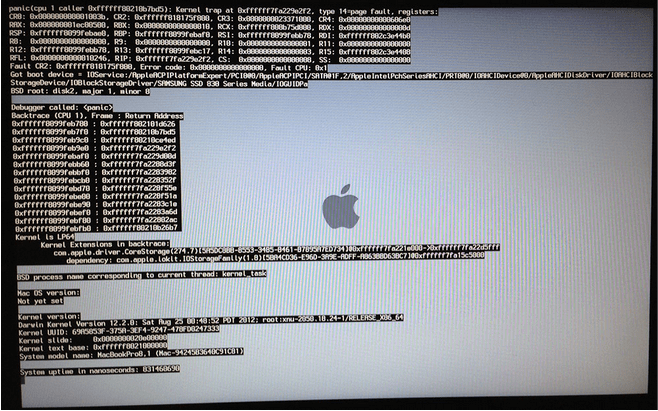
Kernel Panic Error na Macu je strašna kao i Plavi ekran smrti na Windowsima. To može biti uzrokovano raznim razlozima koji uključuju nedovoljno prostora za pohranu, nekompatibilne periferne uređaje, zastarjeli OS ili upravljačke programe. Da biste ispravili pogrešku Kernel Panic na Macbooku, možete pokušati sljedeća rješenja.
- Oslobodite prostor za pohranu.
- Prijeđite na siguran način rada .
- Isključite svoj uređaj, uklonite sve periferne uređaje i povezani hardver. Ponovo pokrenite uređaj bez povezivanja vanjskih uređaja. Ako se vaš uređaj dobro učitava bez ikakvih problema, pokušajte spojiti svaki periferni uređaj (jedan po jedan) kako biste uhvatili krivca.
Također pročitajte: Kako popraviti problem bijelog zaslona na Macu, MacBooku, iMac-u
#7 Pregrijavanje i glasan šum ventilatora
Da biste riješili problem pregrijavanja MacBooka, možete pokušati sljedeća rješenja:
- Napravite mjesta za ventilaciju: Pa, da, neka vaš MacBook diše. To je tako jednostavno! Držite svoj MacBook na mjestu gdje ima dovoljno prostora za prolaz zraka. Također, provjerite je li vaš uređaj daleko od dosega prašine ili krhotina.
- Držite ga na stolu ili ravnoj površini: izbjegavajte držanje MacBooka na krevetu ili jastuku jer može blokirati otvore za zrak. Radije držite svoj MacBook na stolu ili stolu.
- Analizirajte Monitor aktivnosti: Provjera Monitora aktivnosti na vašem Macu izvrstan je način da saznate koje pozadinske aplikacije i usluge troše više resursa, GPU itd.
Nakon isprobavanja gore navedenih razlučivosti, ako vaš MacBook i dalje proizvodi čudnu buku i ako se pregrije, savjetujemo vam da posjetite obližnji Apple Store i da ga fizički provjeri stručnjak.
Također pročitajte: MacBook Pro 2021 se pregrijava? Ovdje su popravci!
#8 Sigurnosno kopiranje Time Machinea nije uspjelo
Time Machine je ugrađena aplikacija za sigurnosno kopiranje koja dolazi sa svakim ažuriranjem macOS-a. To je učinkovit alat za sigurnosnu kopiju za Mac koji vam omogućuje da lako vratite izgubljene ili izbrisane podatke, u samo nekoliko brzih koraka. Ako sigurnosna kopija Time Machine ne uspije na MacBooku, evo nekoliko stvari koje možete isprobati kao opće rješavanje problema:
- Ažurirajte macOS u slučaju da koristite zastarjelu verziju. Preuzmite i instalirajte najnovija ažuriranja za Time Machine.
- Provjerite je li rezervni disk ispravno povezan s vašim uređajem. Samo provjerite je li priključen i povezan na istu mrežu kao i vaš uređaj.
- Provjerite rezervni disk dodirom na ikonu "Time Machine" na gornjoj traci izbornika. Pritisnite i držite tipku opcija, odaberite "Provjeri sigurnosne kopije".
Također pročitajte: Sigurnosno kopiranje Time Machinea nije uspjelo? 5 jednostavnih načina za rješavanje problema s vremeplovom
#9 Zvuk se prekida
Nije moguće čuti nikakav zvuk na vašem MacBooku. Pa, za početak samo provjerite jesu li postavke glasnoće na mjestu. Ako ste na svoj MacBook povezali vanjski zvučnik, samo provjerite radi li dobro. Pokušajte provjeriti zvuk u različitim aplikacijama da vidite koji je temeljni problem.
Nakon što izvršite osnovno rješavanje problema, možete pokušati resetirati SMC i NVRAM na svom MacBooku kako biste riješili probleme sa zvukom.
Također pročitajte: Zvuk ne radi na Macu? Evo kako to popraviti
#10 Nereagirajuće aplikacije
Da, možda zvuči kao uobičajeni MacBook problem, ali rad s aplikacijama koje ne reagiraju crpi puno energije!
Da biste popravili aplikacije koje ne reaguju , najbolje je koristiti opciju Force Quit. Da biste prisilno zatvorili bilo koju aplikaciju, dodirnite ikonu Apple, odaberite "Prisilno zatvori" i vidjet ćete popis aplikacija na zaslonu. Odaberite sve aplikacije koje trebate zatvoriti, a zatim pritisnite gumb "Prisilno zatvori".
Također, ako želite naučiti 5 različitih načina za prisilno zatvaranje aplikacija na Macu, posjetite ovu poveznicu !
Zaključak
Ovdje je navedeno 10 najčešćih problema s MacBookom zajedno s njihovim brzim popravcima. Uobičajene probleme s MacBookom možete jednostavno riješiti jednostavnim rješavanjem problema. Gore spomenute DIY metode mogu vam pomoći da riješite mnoge probleme s MacBookom, a također mogu značajno poboljšati performanse vašeg uređaja.